| و یا طی خرید محصول و سرویسی مشخصات خود را در اختیارشان قرار داده اید، شاید هم فرم نظرسنجی مربوط به آن ها بعد از خرید و یا در نمایشگاهی پر کرده اید و در آخر ساده ترین و رایج ترین حالت این است که زمانی که به دنبال مطلبی در اینترنت جستجو می کردید سایت آن ها را بازدید کرده اید و برای پیدا کردن جواب خود، ثبت نام در آن سایت یا وبلاگ و یا فروم الزامی بوده و شما اطلاعات خود را هنگام ثبت نام وارد کرده اید. اما آیا آن ها ایمیل های تبلیغاتی که دقیقا مانند اس ام اس های تبلیغاتی به طور گروهی ارسال می شوند را تک به تک برای هر فردی که ایمیلش را دارند ارسال می کنند؟ مصلما چنین کاری شدنی نیست و بسیار زمان بر است. پس چگونه این ایمیل ها به این صورت ارسال می شود؟ |
| جواب : شخصی سازی ایمیل ها (personalization) |
| شخصی سازی ایمیل ها تکنیکی ست در ایمیل مارکتینگ که توسطنرم افزارهای ارسال ایمیل گروهی در اختیار کاربران آن قرار داده می شود. میلرلایت نیز چنین ویژگی را در پنل ایمیل خود گنجانده است. اگر تمایل دارید از این پس ایمیل های خود را شخصی سازی کنید و به نام شخص، ارگان و یا کسب و کاری برایشان ایمیل های تبلیغاتی ارسال کنید، لطفا مراحل شخصی سازی ایمیل که در نرم افزار ایمیل مارکتینگ میلرلایت به سادگی قابل دسترسی ست را مطالعه کنید. |
| با استفاده از میلرلایت شما می توانیددر کمتر از 4 دقیقه ایمیل تبلیغاتی این هفته خود را شخصی سازی کنید : |
1. قبل از هر اقدامی لازم است بدانید زمانی می توانید ایمیل ها را شخصی سازی کنید که به ازای هر آدرس ایمیل از مشتری، نام و نام خانوادگی و یا هر اطلاعات دیگری از آن شخص که تمایل دارید ایمیل را بر اساس آن ها شخصی سازی کنید، داشته باشید. به عنوان مثال فرض کنید شما ارانی هستید که می خواهید ایمیل های درخواست مشارکت را به شهرداری های شهر های مختلف ارسال کنید، اگر تمایل دارید ایمیل های شما به طور مثال با این عنوان آغاز شود "شهرداری محترم تهران" ، لازم از به غیر از آدرس ایمیل شهرداری ها، در فایل .ر.دی خود (اکسل یا ورد) لیستی از نام شهر ها را نیز داشته باشید. در میلرلایت اصول جمع آوری لیست ایمیل چه در فایل اکسل و چه در ورد به این صورت است که باید آدرس ایمیل ها در یک ستون، نام و نام خانوادگی در ستون دیگر(در صورت نیاز می توان در دو ستون مجزا قرار گیرند)، نام شهر در ستون دیگر، تحصیلات در ستون دیگر ، سن در ستون بعدی و الی آخر، بنا به نیاز کسب و کارتان هر نوع اطلاعات از مشتری را در یک ستون مجزا قرار دهید.
همان طور که در تصویر زیر مشاهده می کنید در هنگام وارد کردن فایل اکسل با روش copy/paste هر نوع اطلاعاتی در یک ستون قرار می گیرد در اینجا به عنوان مثال نام و نام خانوادگی در ستون های بعدی نوشته می شود. |
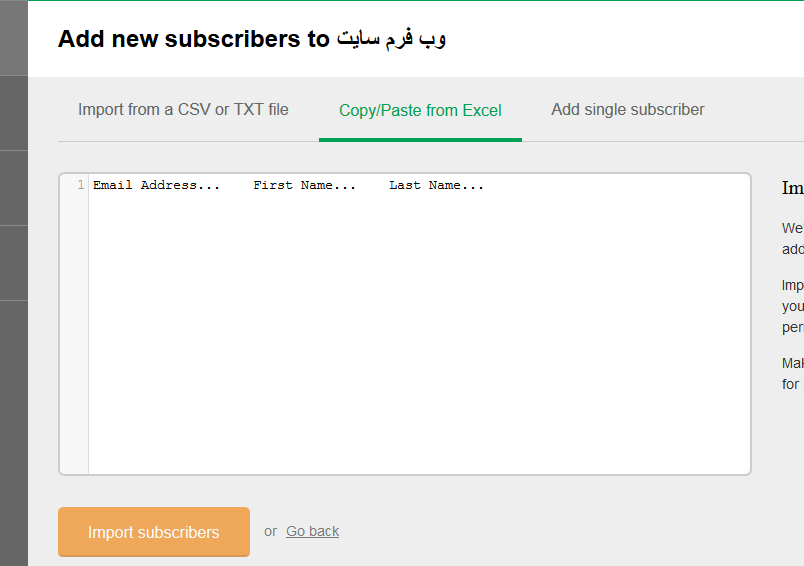 |
| 2. بعد از copy/paste کردن لیست و کلیک بر روی دکمه نارنجی رنگ import subscribers از شما در مورد ستون های موجود در لیست سوال می شود، ستونی که در آن آدرس ایمیل وارد شده است را خود نرم افزار تشخیص داده و نام آن را email انتخاب می کند، اما نوع داده ستون های دیگر را که شما به زبان فارسی و یا هر زبان دیگری وارد کرده اید تشخیص نمی دهد، بنابراین شما باید نوع آن ها را تعیین کنید. بعد از انتخاب نوع برای تمام ستون ها، بر روی دکمه نارنجی رنگ finish adding subscribers کلیک کنید |
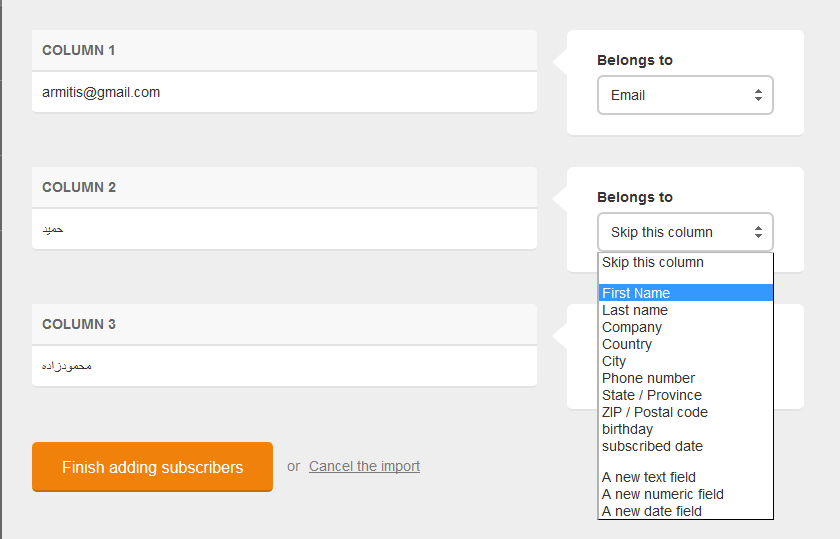 |
| نکته : برای آن که مطمئن شوید تمامی اطلاعات فایل اکسل شما به درستی در جای مناسب خود قرار گرفته اند بر روی یکی از آدرس ایمیل ها کلیک کرده و تب detail را انتخاب کنید. در آنجا مشاهده خواهید کرد که داده های مربوط به هر ستون در فیلد مناسب خود قرار گرفته اند. در تصویر زیر اطلاعات مربوط به آدرس ایمیلی دیگر در پنل ایمیل تستی ما نمایش اده شده است. |
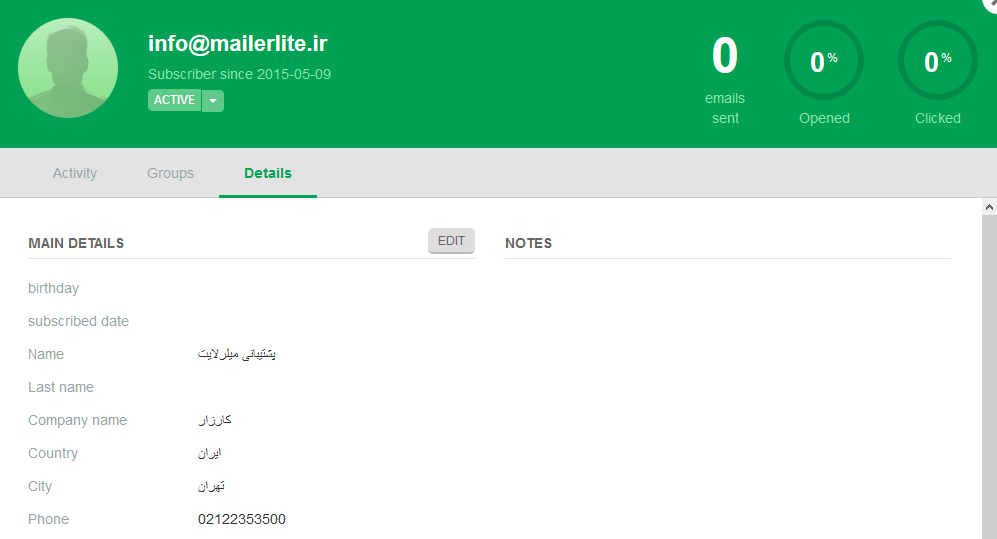 |
| 3. هم اکنون لیست ایمیل شما که حاوی اطلاعات دیگری از مشتریان مانند نام و نام خانوادگی ست آماده است، حالا باید به سراغ منوی subscribers خود بروید. این منو را از سمت چپ انتخاب کنید و بعد از آن وارد گروه دلخواهی شوید که قصد دارید خبرنامه این هفته را برای آن ها و به صورت شخصی سازی شده ارسال کنید. |
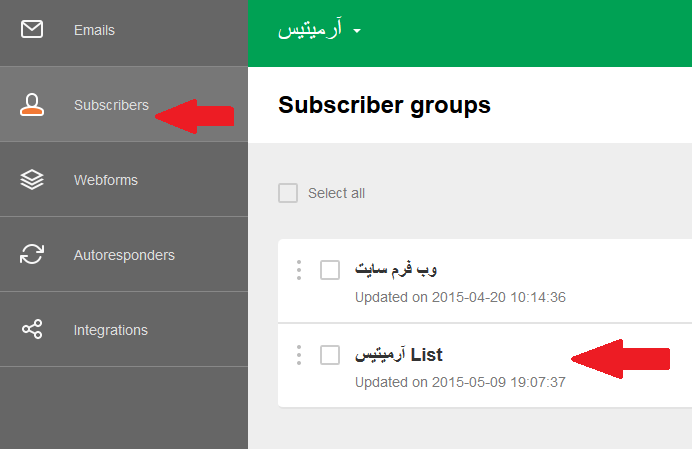 |
| 4. سپس در بالای صفحه گزینه custom fields را انتخاب کنید. |
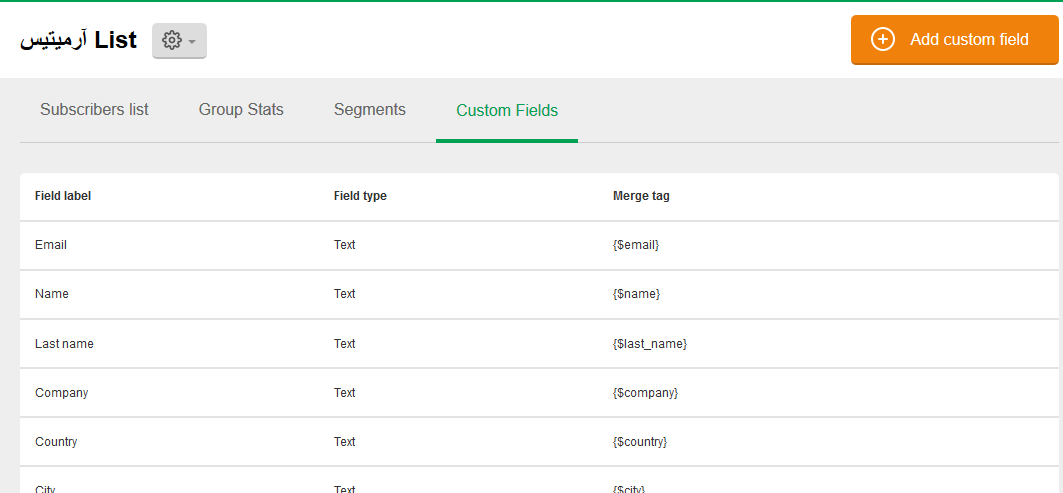 |
| 5. همان طور که در این قسمت ملاحظه می کنید میلرلایت تعدادی فیلد را به طور پیش فرض برای لیست ایمیل های وارد شده در نظر گرفته است. در صورتی که فیلدی غیر از تعریف شده ها در لیست ایمیل های خود وارد کرده اید، می توانید با فشردن دکمه نارنجی رنگ add custom field، فیلد مورد نظر خود را تعریف کنید. |
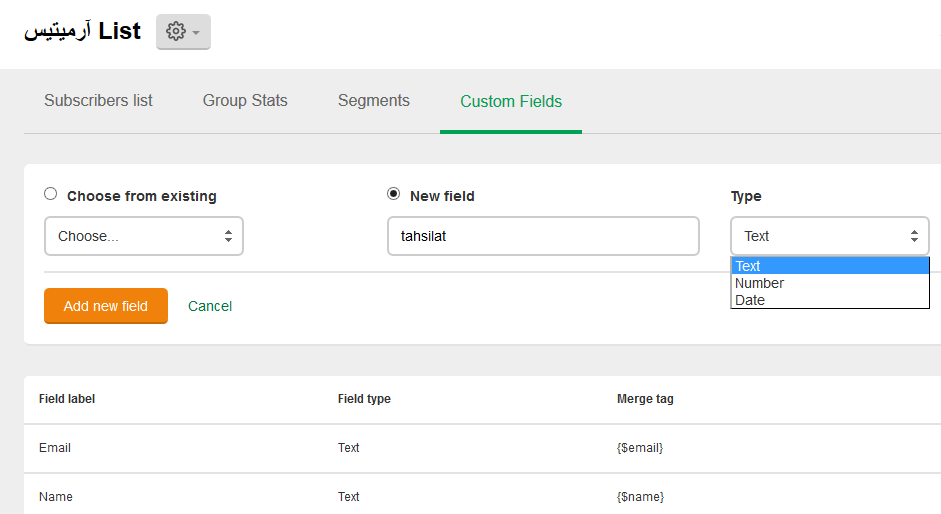 |
| نکته : نام فیلد باید با حروف انگلیسی وارد شود، به طور مثال اگر شما در لیست ایمیل خود ستونی مربوط به میزان تحصیلات مشتریان وارد کرده اید، می توانید نام فیلد دلخواه خود را tahsilat در نظر بگیرید و الزامی برای ترجمه آن به انگلیسی وجود ندارد. فقط کافیست نام انتخابی با حروف انگلیسی وارد شود. |
| 6. از این جا به بعد کار شخصی سازی ایمیل ها آغاز می شود. در قسمت custom fields همان طور که مشاهده می کنید ستونی به نام merge tag وجود دارد. به طور مثال تگ ادغام برای فیلد name یا نام، {$name} می باشد.در صورتی که تمایل دارید در متن و یا خط موضوع ایمیل های ارسالی شما نام متناظر هر آدرس ایمیل، ذکر شود و در واقع ایمیل های شما به نام اشخاص برایشان ارسال شود، نیاز دارید که از این merge tag در نوشته خود استفاده کنید. به این ترتیب هنگامی که نرم افزار در حال ارسال خبرنامه به هر ایمیل است، هرکجا به این تگ برخورد کند نام متناظر آن آدرس ایمیل را به جای این تگ قرار می دهد. |
| در آخر با ذکر یک مثال نتایج حاصل از 6 مرحله بالا را با هم مشاهده خواهیم کرد : |
| -بعد از وارد کردن آدرس ایمیل ها و مشخصات مربوط به هرکدام از آن ها به ساخت یک ایمیل تستی می پردازیم |
| - در این جا در قسمت خط موضوع از merge tag شرکت و یا همان company استفاده شده است. |
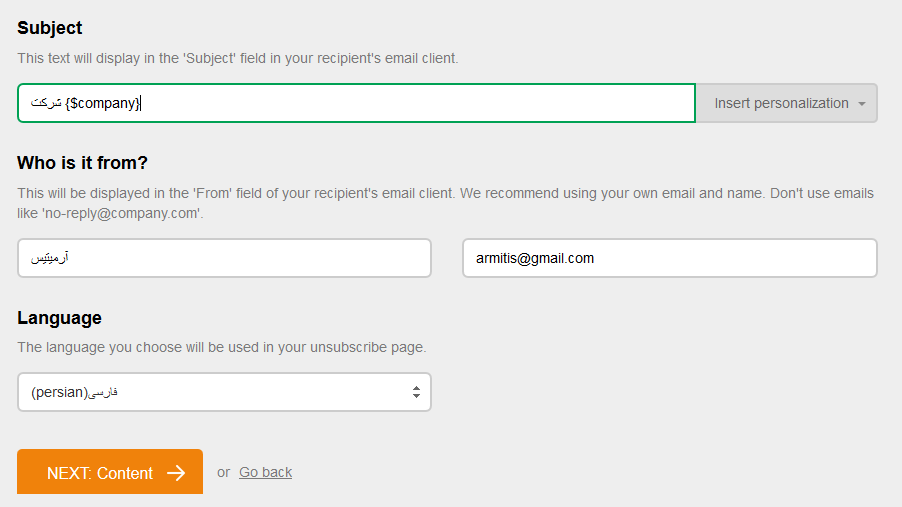 |
| - حال بعد از ارسال این ایمیل به لیست مورد نظر برای تمامی آدرس ایمیل هایی که فیلد نام شرکت و یا " company" آن ها پر شده است به جای تگ {$company} نام آن شرکت نوشته می شود. |
| نتیجه ارسال این ایمیل، در inbox گیرنده این گونه مشاهده می شود : |
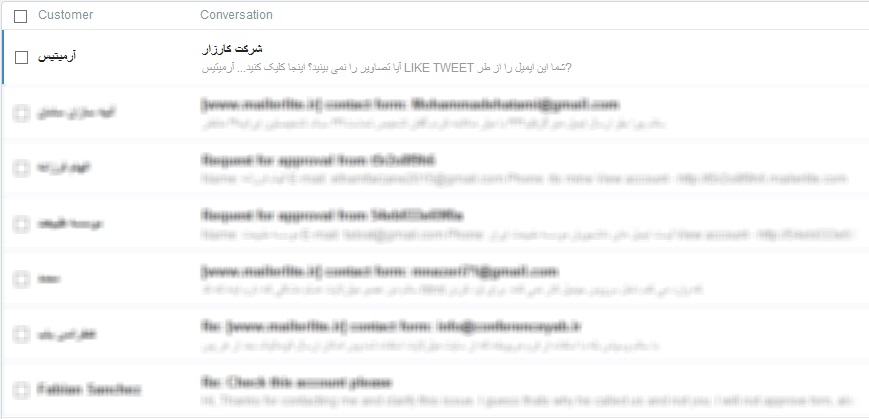 |